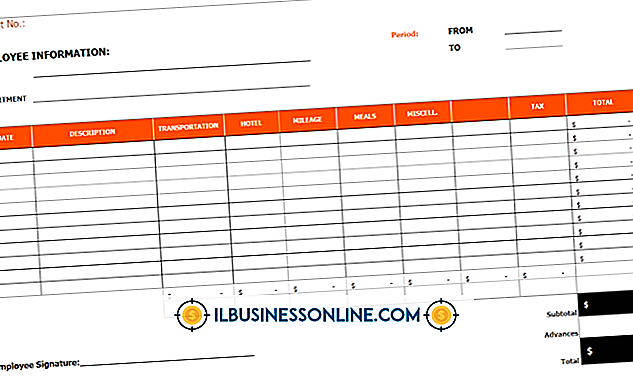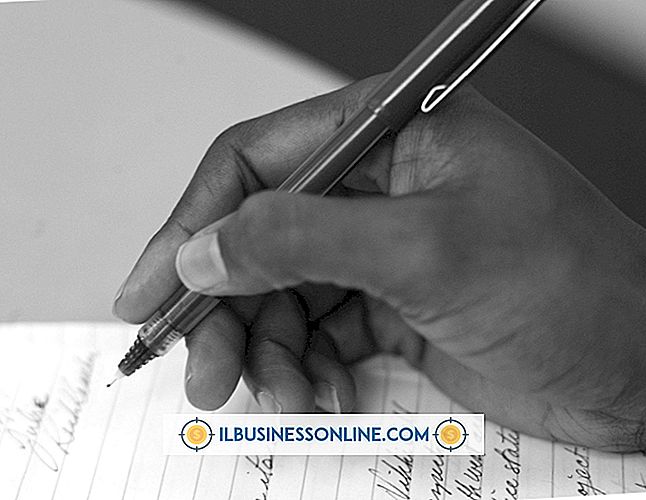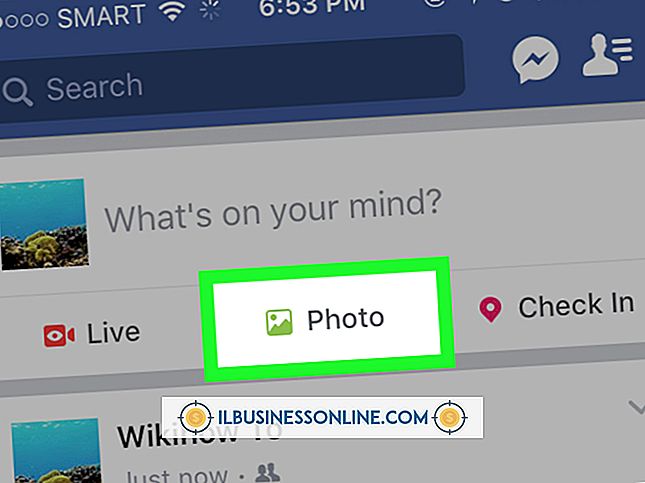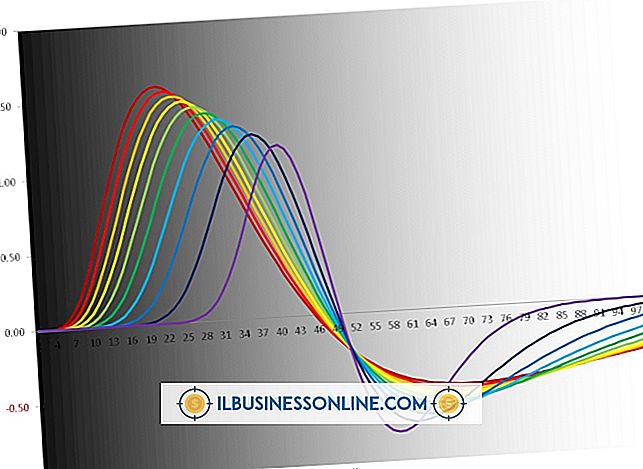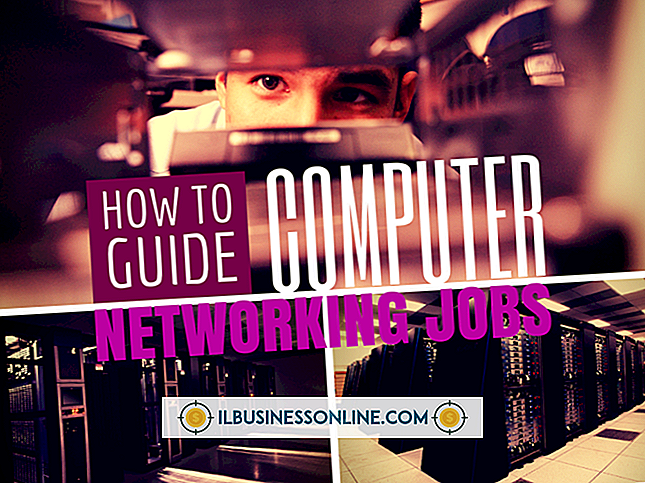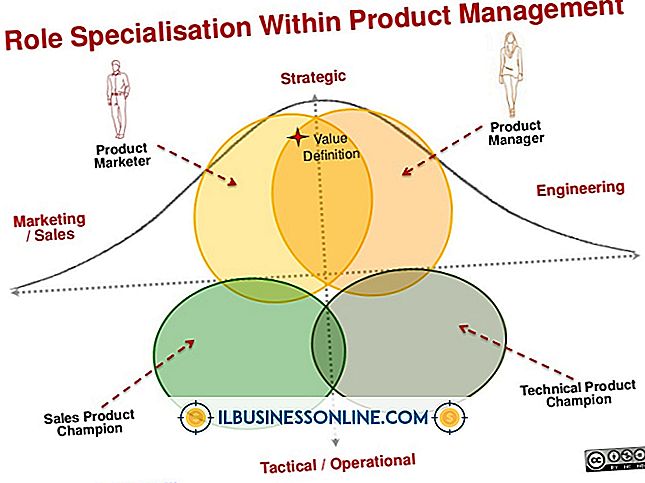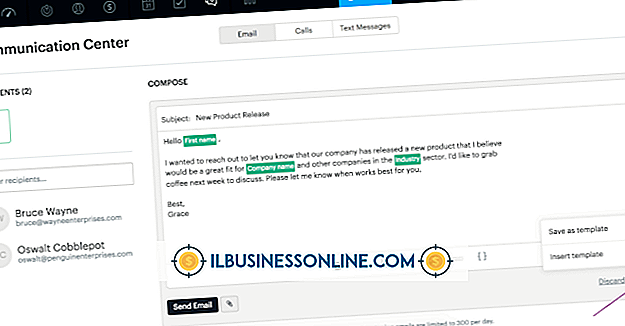फ़ायरफ़ॉक्स पर ScreenGrab का उपयोग कैसे करें

Screengrab ऐड-ऑन, आपके ब्राउज़र विंडो के स्क्रीन शॉट्स को सक्षम करने के लिए मोज़िला फ़ायरफ़ॉक्स के पहले से ही प्रभावशाली शस्त्रागार का विस्तार करता है। आप किसी अन्य प्रोग्राम में आसान पेस्ट करने के लिए अपने विंडोज क्लिपबोर्ड पर स्क्रीन शॉट भेज सकते हैं, या आप इसे संग्रह करने के लिए PNG या JPG छवि के रूप में सहेज सकते हैं। स्क्रीन शॉट्स पूरे स्क्रॉल करने योग्य वेब पेज को शामिल कर सकते हैं, बस पृष्ठ के दृश्य भाग या पृष्ठ के एक माउस-चयनित सबसेट।
1।
मोज़िला फ़ायरफ़ॉक्स खोलें और किसी भी वेब पेज पर जाएँ।
2।
पृष्ठ पर राइट-क्लिक करें और संदर्भ मेनू में "स्क्रेंबर्ग" को इंगित करें।
3।
यदि आप पीएनजी या जेपीजी स्क्रीन शॉट बचाना चाहते हैं तो "सेव" की ओर इशारा करें; यदि आप अपने विंडोज क्लिपबोर्ड पर स्क्रीन शॉट भेजना चाहते हैं, तो वैकल्पिक रूप से, "कॉपी" को इंगित करें।
4।
पूरे पृष्ठ का स्क्रीन शॉट लेने के लिए "पूर्ण पृष्ठ / फ़्रेम" पर क्लिक करें, उन क्षेत्रों सहित जिन्हें आप स्क्रॉल किए बिना नहीं देख सकते हैं। फ़ायरफ़ॉक्स विंडो में वर्तमान में प्रदर्शित भाग की प्रतिलिपि बनाने के लिए "दृश्यमान भाग" पर क्लिक करें। किसी क्षेत्र को मैन्युअल रूप से चुनने के लिए "चयन" पर क्लिक करें।
5।
पृष्ठ के किसी विशिष्ट क्षेत्र का चयन करने के लिए अपने माउस को क्लिक करें और खींचें। यह कदम केवल तभी आवश्यक है जब आपने पिछले चरण में "चयन" चुना हो।
6।
एक फ़ाइल नाम टाइप करें और "PNG" या "JPG" सहेजें से ड्रॉप-डाउन मेनू के रूप में चुनें। JPG में कई रंगों के साथ पृष्ठों के लिए छोटे फ़ाइल आकार होंगे, जैसे कि फोटो वाले, लेकिन PNG पाठ और ग्राफिक्स के लिए सबसे अच्छा काम करता है। "सहेजें" पर क्लिक करें। यह चरण केवल तभी आवश्यक है जब आप क्लिपबोर्ड का उपयोग करने के बजाय किसी छवि को सहेजने के लिए चुने गए हों।
चेतावनी
- यदि आपके पास पृष्ठ पर स्क्रिप्ट्स अक्षम हैं, तो क्षेत्र का चयन करना संभव नहीं है।
- स्क्रैन्ग्रैब उन क्षेत्रों पर कब्जा नहीं करेगा जो जावा या फ्लैश का उपयोग करते हैं।